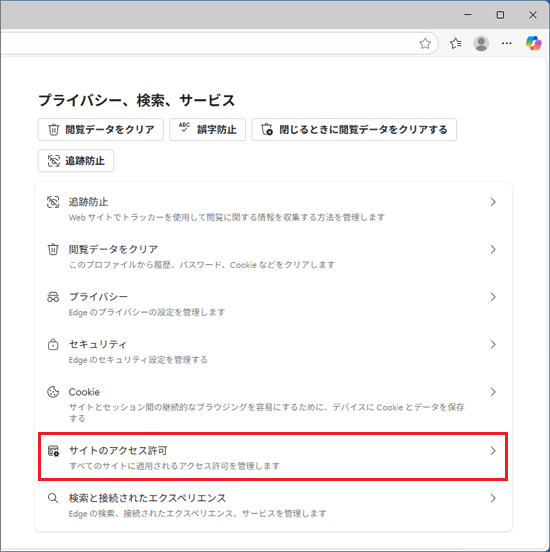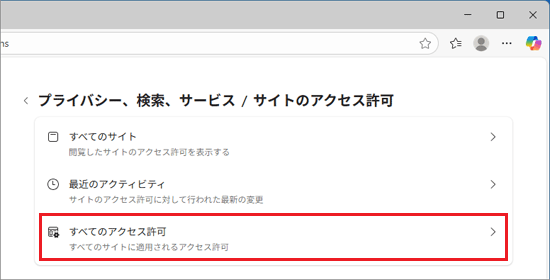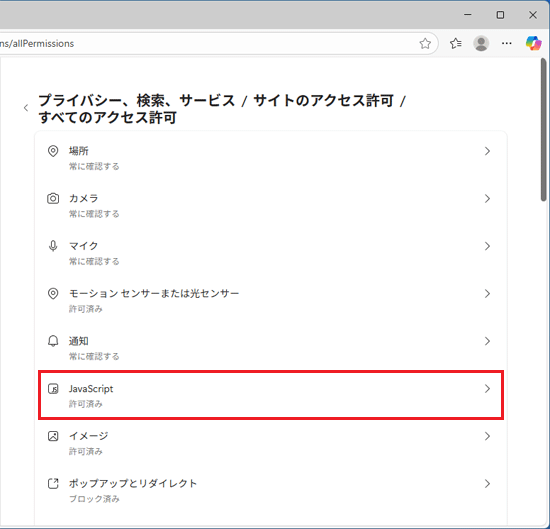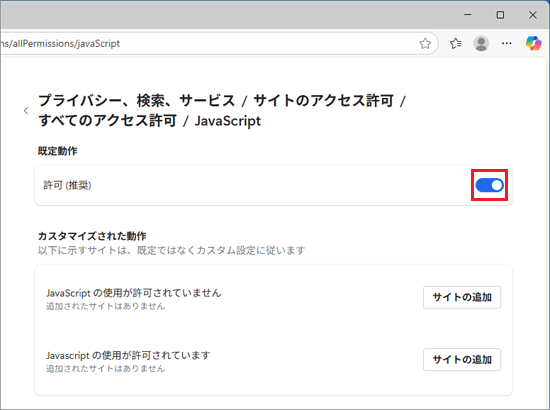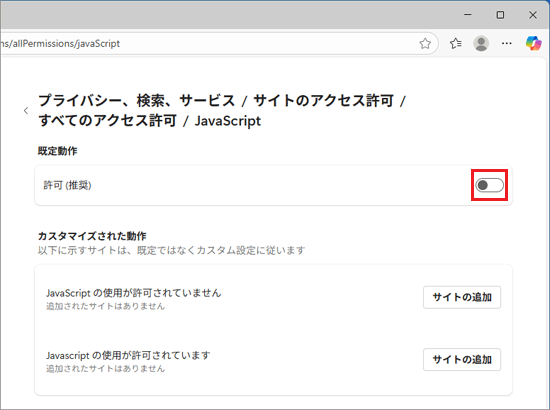タスクバーに「Microsoft Edge」アイコンがないときは、お使いの機種に応じて「Microsoft Edge」を起動してください。
- Windows 11の場合
 「スタート」ボタン→右上の「すべて」→「Microsoft Edge」の順にクリックします。
「スタート」ボタン→右上の「すべて」→「Microsoft Edge」の順にクリックします。 - Windows 10をお使いの場合
 「スタート」ボタン→すべてのアプリの一覧から「Microsoft Edge」の順にクリックします。
「スタート」ボタン→すべてのアプリの一覧から「Microsoft Edge」の順にクリックします。
Q&Aナンバー【4811-2488】更新日:2025年9月12日
このページをブックマークする(ログイン中のみ利用可)
| 対象機種 | すべて |
|---|---|
| 対象OS |
|
Microsoft Edgeで、JavaScriptを有効 / 無効にする手順は、次のとおりです。

お使いの環境によっては、表示される画面が異なります。

タスクバーに「Microsoft Edge」アイコンがないときは、お使いの機種に応じて「Microsoft Edge」を起動してください。
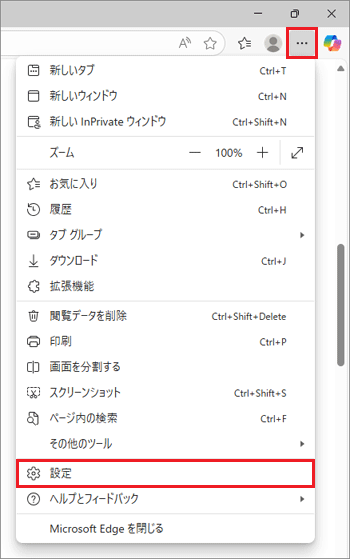
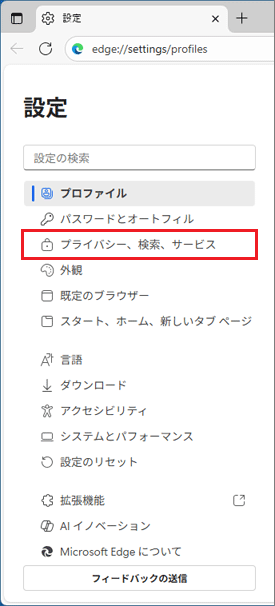
「プライバシー、検索、サービス」が表示されていない場合は、「≡」→「プライバシー、検索、サービス」の順にクリックします。